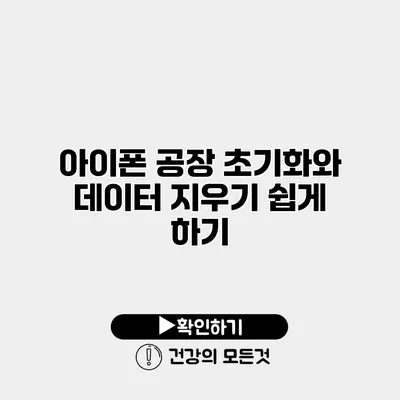아이폰을 사용하다 보면 다양한 이유로 기기를 초기화해야 할 때가 있습니다. 이 글에서는 공장 초기화와 데이터 지우기 과정을 정확하고 쉽게 안내하여, 사용자들이 불필요한 스트레스 없이 안전하게 기기를 관리할 수 있도록 도와드릴게요.
✅ 아이폰 초기화 후 어떻게 복원할 수 있는지 알아보세요.
공장 초기화란 무엇인가요?
공장 초기화는 아이폰을 처음 구매했을 때의 상태로 돌리는 과정입니다. 이 과정을 통해 모든 설정과 데이터가 삭제되며, 새로운 사용자로서 기기를 새롭게 사용할 수 있습니다.
공장 초기화가 필요한 이유
- 기기 속도가 느려질 때
- 소프트웨어 문제가 발생할 때
- 기기를 판매하거나 주릴 때
- 개인 정보를 안전하게 삭제하고 싶을 때
✅ 안전하게 개인 정보를 보호하는 방법을 알아보세요.
아이폰 공장 초기화 방법
아이폰을 공장 초기화하는 과정은 상당히 간단합니다. 다음 단계를 따라 해보세요.
1단계: 아이클라우드 백업하기
데이터 소실을 방지하기 위해, 초기화 전에 아이폰의 데이터를 백업해야 합니다.
- 아이클라우드 백업 방법
- 설정 앱을 열고, 사용자 이름을 톡톡 눌러주세요.
- ‘아이클라우드’를 선택한 후, ‘iCloud 백업’를 켜주세요.
- ‘지금 백업하기’를 선택하세요.
2단계: 초기화 실행하기
백업이 완료되었다면, 이제 초기화를 진행합니다.
- 아이폰 초기화 방법
- 설정 앱을 열고 ‘일반’으로 이동하세요.
- 아래로 스크롤하여 ‘전송 또는 초기화’를 선택하세요.
- ‘모든 콘텐츠와 설정 지우기’를 클릭하세요.
- 암호를 입력하고, 경고 창에서 확인하세요.
3단계: 기기 설정 완료하기
초기화가 완료되면, 기기를 재부팅해야 합니다. 재부팅 후에는 새 아이폰으로서 설정을 진행할 수 있습니다.
✅ 아이폰 다운로드 파일의 숨겨진 위치를 알아보세요.
데이터 지우는 방법
여러분이 아이폰에서 특정 데이터만 삭제하고 싶다면, 공장 초기화를 할 필요는 없습니다. 다음과 같이 진행하면 됩니다.
사진 및 비디오 삭제하기
-
단일 사진 삭제
- 사진 앱에서 삭제할 사진을 선택하세요.
- 하단의 쓰레기통 아이콘을 클릭하세요.
- ‘사진 삭제’를 선택하세요.
-
모든 사진 삭제
- ‘앨범’으로 이동한 후, ‘모든 사진’ 앨범으로 들어가세요.
- 상단의 ‘선택’을 클릭하고, 모두 선택 후 삭제하세요.
앱 데이터 삭제하기
앱을 삭제하면 해당 앱의 데이터도 함께 지워집니다.
- 앱 삭제 방법
- 홈 화면에서 삭제할 앱을 길게 누르세요.
- ‘삭제 앱’ 또는 쓰레기통 아이콘을 클릭하세요.
✅ 아이폰 초기화 후 데이터 복구 방법을 지금 알아보세요!
공장 초기화와 데이터 지우기의 차이점
| 구분 | 공장 초기화 | 데이터 지우기 |
|---|---|---|
| 적용 대상 | 모든 데이터 및 설정 삭제 | 선택한 데이터 또는 앱 삭제 |
| 사용 시나리오 | 기기 판매, 소프트웨어 문제 해결 | 특정 데이터가 필요 없을 때 |
| 결과 | 아이폰이 초기 상태로 돌아감 | 선택한 데이터 또는 앱만 삭제됨 |
✅ 아이폰 초기화 방법과 데이터 삭제의 모든 것을 알아보세요.
마치며
아이폰을 사용하다 보면 공장 초기화와 데이터 삭제는 피할 수 없는 과정일 수 있습니다. 하지만 이 과정을 통해 기기를 새롭게 만들 수 있습니다.
위의 방법을 참조하여 언제든지 손쉽게 초기화 및 데이터 삭제를 진행하세요. 초기화가 필요하다면, 여러분의 기존 데이터를 안전하게 백업한 후 진행하는 것을 잊지 마세요! 기기를 새롭게 사용하고 싶다면 지금 바로 시도해 보세요!
자주 묻는 질문 Q&A
Q1: 공장 초기화란 무엇인가요?
A1: 공장 초기화는 아이폰을 처음 구매했을 때의 상태로 돌리는 과정으로, 모든 설정과 데이터가 삭제됩니다.
Q2: 아이폰에서 특정 데이터를 삭제하려면 어떻게 해야 하나요?
A2: 아이폰의 특정 데이터는 공장 초기화 없이 삭제할 수 있으며, 사진이나 앱을 선택하여 삭제하면 됩니다.
Q3: 공장 초기화와 데이터 지우기의 차이점은 무엇인가요?
A3: 공장 초기화는 모든 데이터 및 설정을 삭제하여 아이폰을 초기 상태로 돌리는 반면, 데이터 지우기는 선택한 데이터나 앱만 삭제하는 과정입니다.